Как получить обложку альбома для Android в Apple Music
По неизвестным причинам пользователи имеют высокие шансы столкнуться с отсутствующими обложками альбомов при сохранении определенного альбома или плейлиста в своей музыкальной библиотеке. Это, безусловно, разозлит и разочарует вас одновременно, особенно если изображение по умолчанию было тем, которое появилось на обложке альбома, а не правильным. Это происходит на всех типах устройств, но в этом посте мы сосредоточимся только на том, как получить обложку альбома для Android процедура, которая, как следует из названия, предназначена для всех пользователей Android.
Если у вас есть альбом без назначенной обложки, я бы посоветовал узнать, как получить обложку для музыкальной коллекции вашего Android-устройства и не видеть одно и то же изображение по умолчанию снова и снова при каждой потоковой передаче музыки.
Содержание Руководство Часть 1. Как добавить обложку альбома на Android через программу захвата обложек альбомов?Часть 2. Факторы, из-за которых обложка вашего альбома не отображается на вашем музыкальном проигрывателеЧасть 3. Бонус: как скачать плейлисты и альбомы из Apple Music и iTunes?Часть 4. Резюме
Часть 1. Как добавить обложку альбома на Android через программу захвата обложек альбомов?
Одним из идеальных инструментов для получения обложек альбомов для Android является приложение Album Art Grabber. Это очень полезно, особенно если у вас есть идеи для художественных работ, которые можно загрузить из Интернета. Одним из преимуществ использования этого инструмента является гибкость загружаемых обложек. Это означает, что конкретная загрузка может быть использована и назначена определенной песне на вашем устройстве Android.
Те, кто использует приложение Spotify, не могут загружать приложение Album Art Grabber, поскольку оно автоматически сохраняет обложки на вашем устройстве. Но поскольку мы должны сосредоточиться на сервисе Apple Music, для продолжения может потребоваться загрузка приложения.
Ознакомьтесь со списком шагов ниже, чтобы узнать, как использовать приложение Album Art Grabber.
- Сначала перейдите в Play Store вашего устройства, а затем найдите приложение Album Art Grabber. Увидев его в результатах поиска, нажмите на него, а затем нажмите кнопку «Установить». Это приложение можно загрузить бесплатно, так что вам не придется беспокоиться о затратах.
- После установки запустите приложение, а затем выберите любой музыкальный файл в своей библиотеке.
- Через несколько секунд на вашем экране появится новое окно, в котором вам нужно нажать на кнопку «Выбрать изображение из».
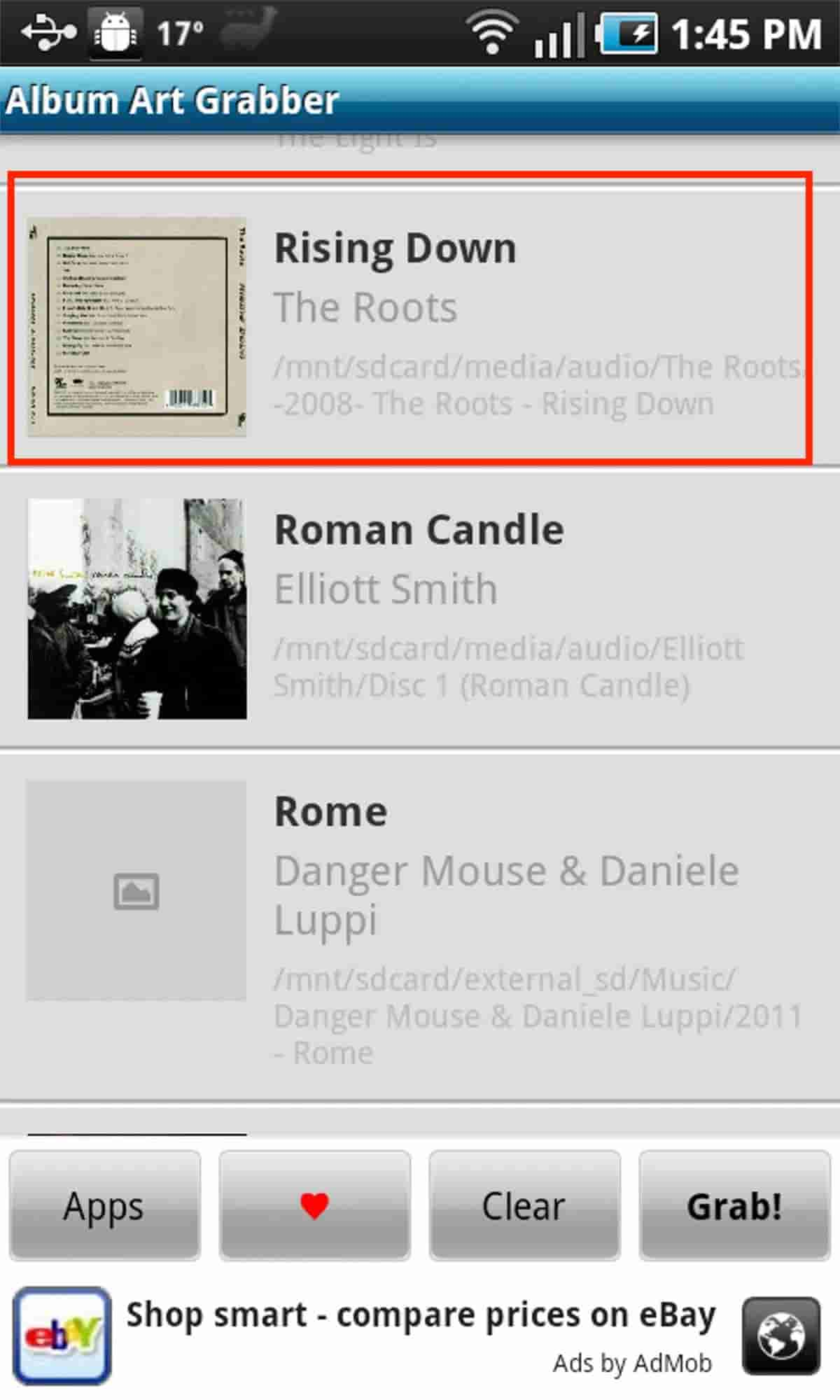
- После этого отобразятся все доступные источники. Выберите один из LastFM, SD-карта и MusicBrainz.
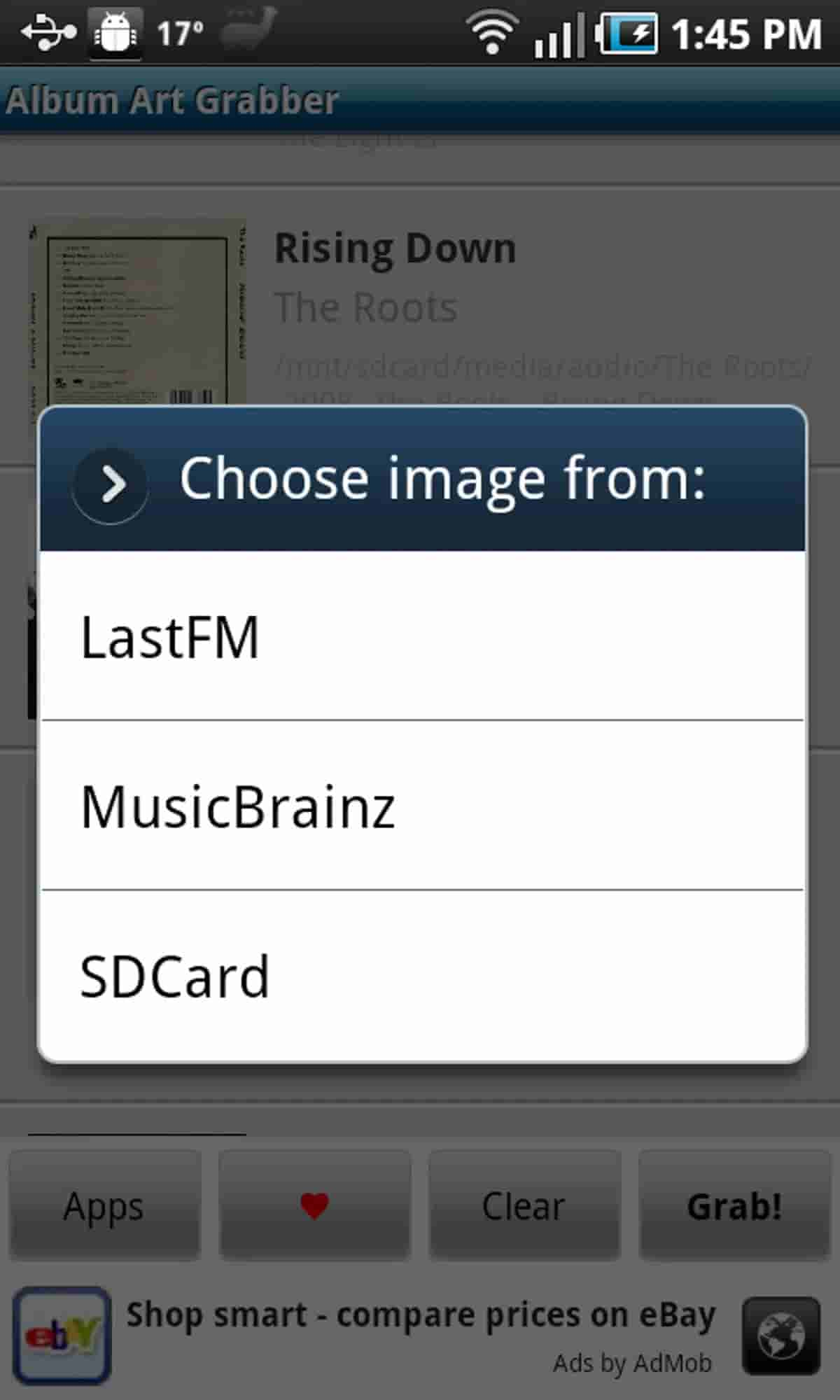
- Затем выбранный вами источник сгенерирует обложку, которая лучше всего соответствует песне, которую вы выбрали некоторое время назад.
- Просто выберите обложку, которая вам больше всего нравится, а затем нажмите кнопку «Установить», чтобы использовать ее в песне.
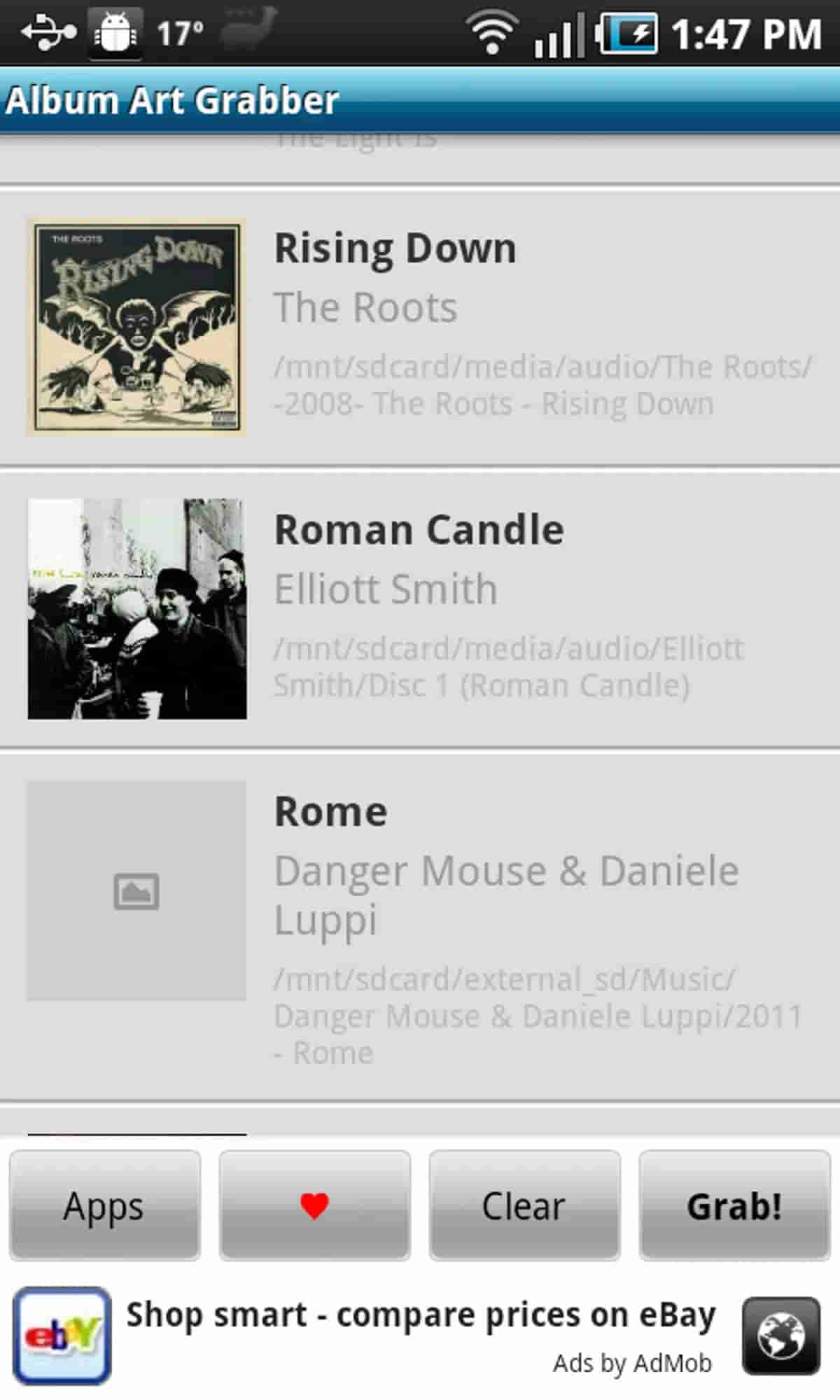
Помимо использования приложения Album Art Grabber для получения обложек альбомов для Android, вы также можете добавить обложку альбома вручную. Вы можете использовать любую существующую фотографию, сохраненную на вашем устройстве, или загрузить фотографию из источников фотографий в Интернете, таких как Pixabay и Unsplash. При использовании фотографий следует отметить, что загруженные копии должны быть сохранены в виде файла JPG или PNG.
Часть 2. Факторы, из-за которых обложка вашего альбома не отображается на вашем музыкальном проигрывателе
Как упоминалось ранее, причины могут быть обширными и общими, когда речь идет о том, что обложки альбомов не отображаются при воспроизведении музыки. Прежде чем использовать приведенное выше решение о том, как получить обложку альбома для Android, сначала проверьте свой Интернет и посмотрите, стабильна ли ваша сеть или нет. Во-вторых, проверьте, вошли ли вы в iTunes и правильно ли используется учетная запись.
Если вы вошли в систему, но проблема по-прежнему возникает, попробуйте сначала выйти из системы, а затем войти снова. Это обеспечит обновленное соединение и приложение без ошибок. Если все еще не отображаются изображения, возможно, в первую очередь поврежден сам файл.
Наконец, рассмотрите возможность перезагрузки устройства. Это означает не только сброс устройства, но и сброс всех приложений на вашем устройстве в целом. Это очень поможет, когда дело доходит до загрузки обложек.
Часть 3. Бонус: как скачать плейлисты и альбомы из Apple Music и iTunes?
В дополнение к тому, что было сказано выше о получении обложек альбомов для Android, позвольте мне поделиться с вами инструментом, который очень поможет вам в скачивание музыкальных файлов из iTunes или сервис Apple Music. Хотя сохранять плейлисты и альбомы из Apple Music несложно, эта процедура не для всех. Официально это разрешено только для всех владельцев подписки плана. Пользователи, которые используют его бесплатно, не смогут им пользоваться, если только не используется профессиональное стороннее приложение. Для этого я бы предложил использовать AMusicSoft Apple Music Converter.
Давайте подробнее поговорим о AMusicSoft Apple Music Converter и перечислим все его ключевые особенности.
- AMusicSoft очень хорош, когда дело касается удаление DRM из iTunes музыкальные файлы.
- Он также может конвертировать списки воспроизведения и альбомы в несколько поддерживаемых форматов, таких как MP3, AAC, AC3, M4A, WAV и FLAC.
- Доступные поддерживаемые форматы доступны на многих устройствах, что позволяет вам использовать любой музыкальный проигрыватель.
- Его расчетная рабочая скорость в 16 раз выше, что гарантирует более быстрое завершение каждого процесса.
- Полученные результаты имеют то же качество звука, что и исходные файлы.
- Важные файлы, такие как идентификационные теги и метаданные песен, сохраняются даже после выполнения процессов.
- Пользовательский интерфейс прост, а функции просты в использовании.
Вот шаги, которые необходимо выполнить при использовании AMusicSoft Apple Music Converter.
- Перейдите на сайт AMusicSoft и нажмите кнопку «Загрузить» рядом с Apple Music Converter. Сразу после этого приступайте к установке.
Бесплатная загрузка Бесплатная загрузка
- Добавьте файлы, отметив поле выбора перед каждым выбранным названием песни.

- Выберите один формат для преобразования, а также папку назначения.

- Нажмите кнопку Преобразовать, чтобы начать процесс преобразования.

- Затем загрузите результаты из меню Converted.
Часть 4. Резюме
Я надеюсь, что приведенное выше обсуждение того, как получить обложку альбома для Android, очень помогло вам получить правильную обложку для загруженной музыки. Вы можете использовать общедоступное бесплатное приложение для Android, Album Art Grabber, или загрузить любое изображение, которое вы хотите, и сделать это вручную. Какой бы метод вы ни выбрали, вы обязательно получите обложки альбомов для Android, так как оба метода предназначены для такой процедуры. С другой стороны, AMusicSoft Apple Music Converter будет лучшим инструментом для загрузки всех плейлистов и треков, предлагаемых на платформе.
Люди Читайте также
- Как организовать и переименовать альбомы в iTunes
- Простые методы получения собственного рингтона для iPhone
- Лучшее программное обеспечение для копирования компакт-дисков для копирования музыки с компакт-диска на ПК в 2024 году
- Сравнение музыкальных потоковых сервисов 2024 года: что лучше
- Как воспроизвести Windows Media на Mac [три лучших решения]
- Как слушать подкасты на PS4 [Полное руководство]
- Использование iTunes о том, как создать версию AAC? [Обновление 2024 г.]
- Руководство на 2024 год по получению годовой подписки Apple Music
Роберт Фабри — ярый блоггер и энтузиаст, увлеченный технологиями, и, возможно, он сможет заразить вас, поделившись некоторыми советами. Он также страстно увлечен музыкой и писал для AMusicSoft на эти темы.